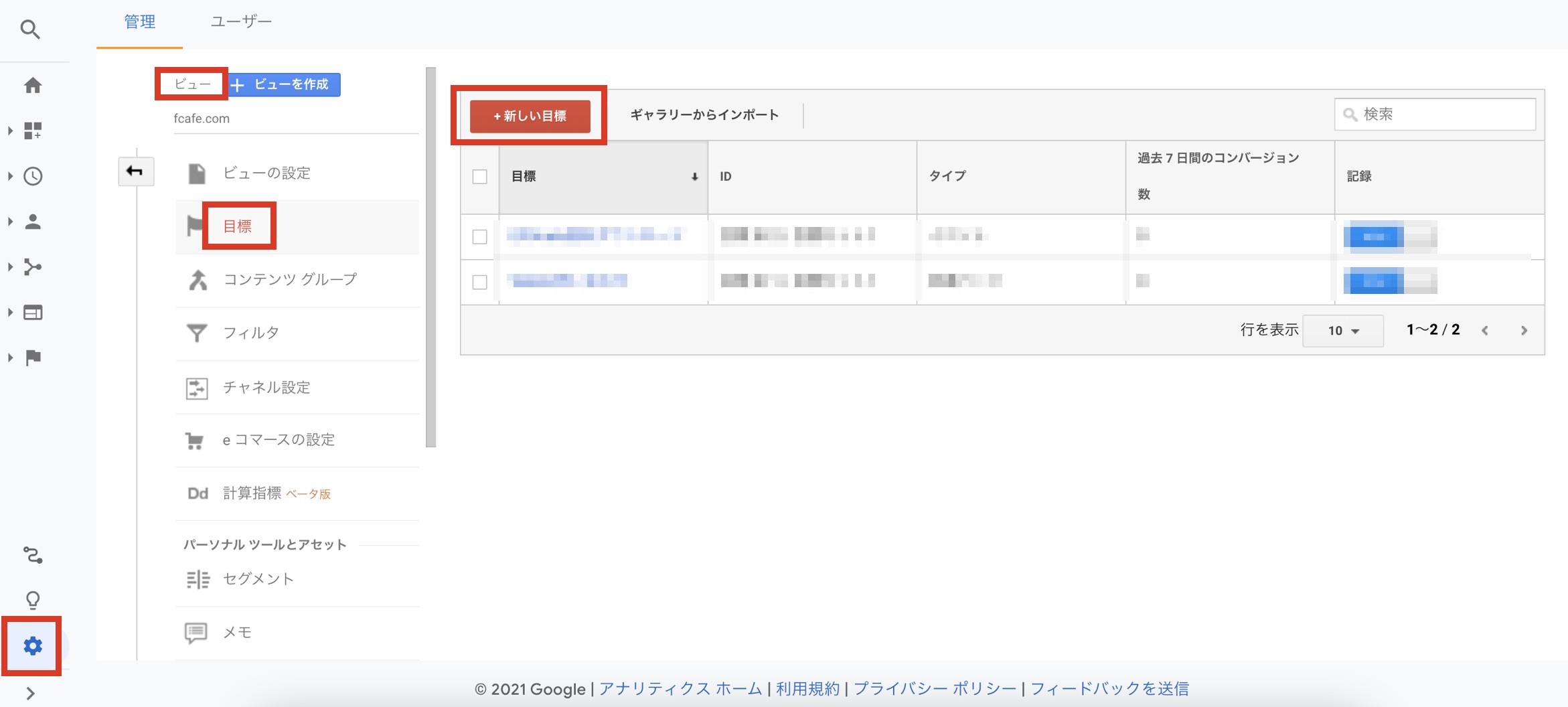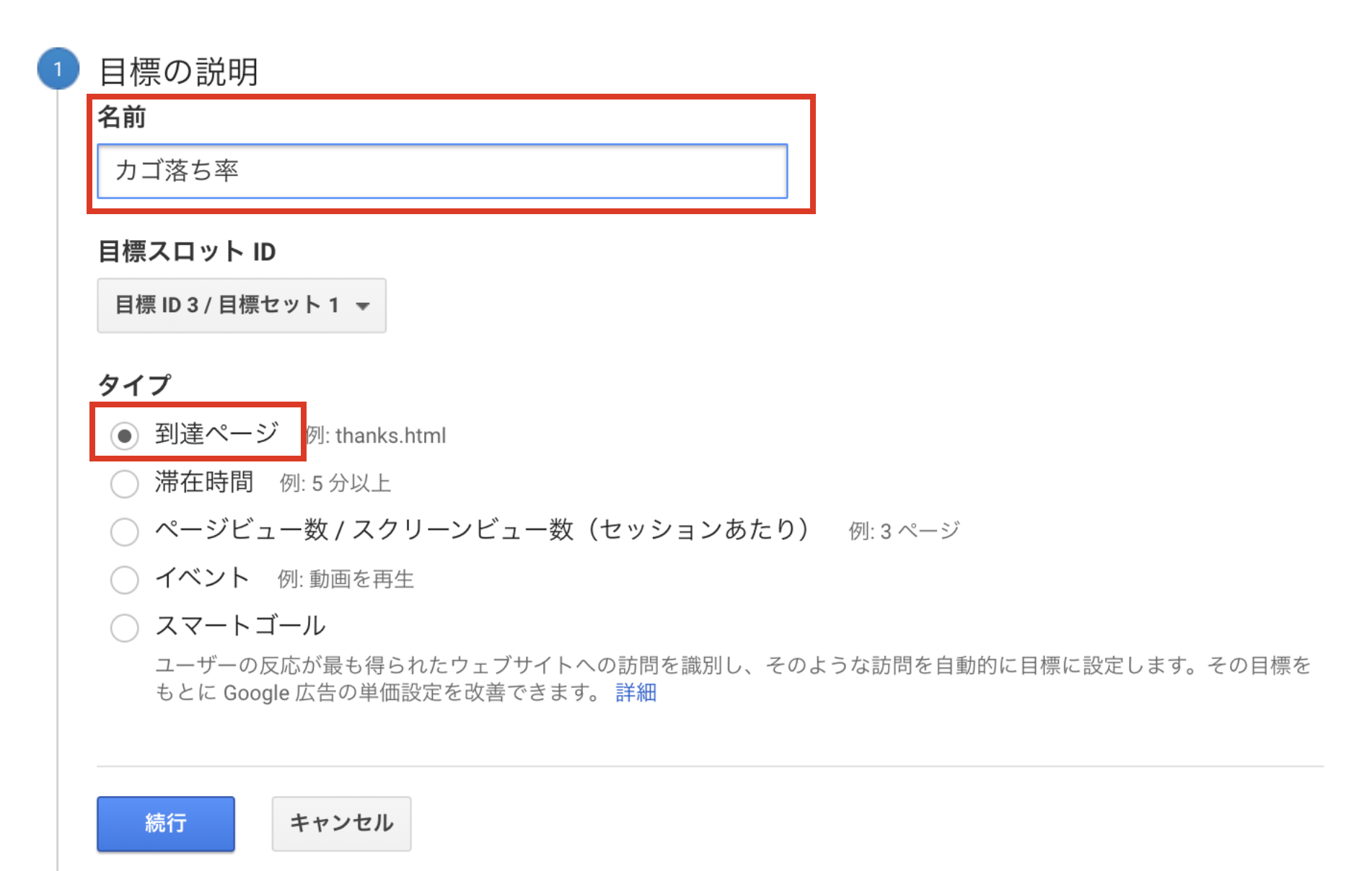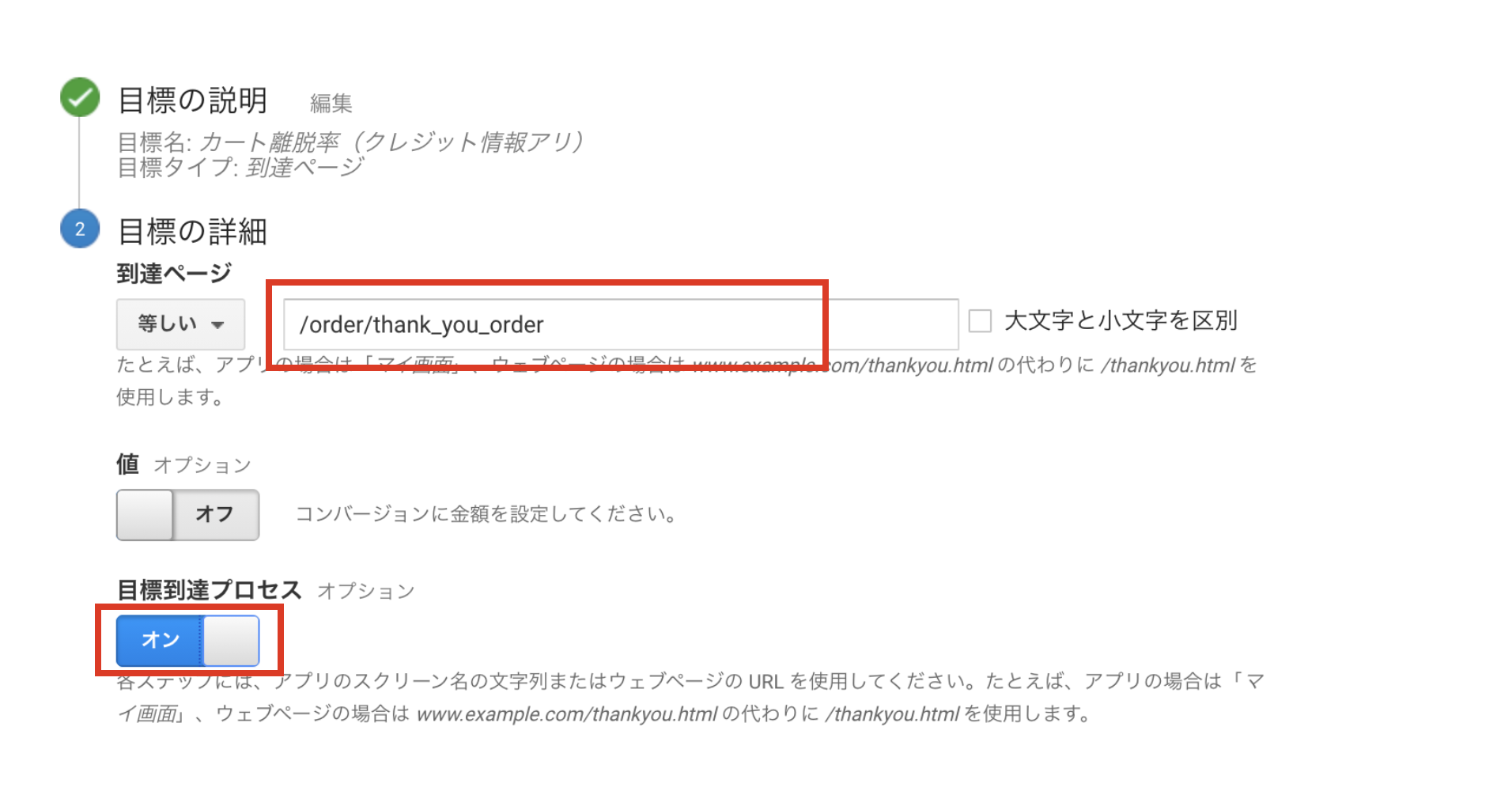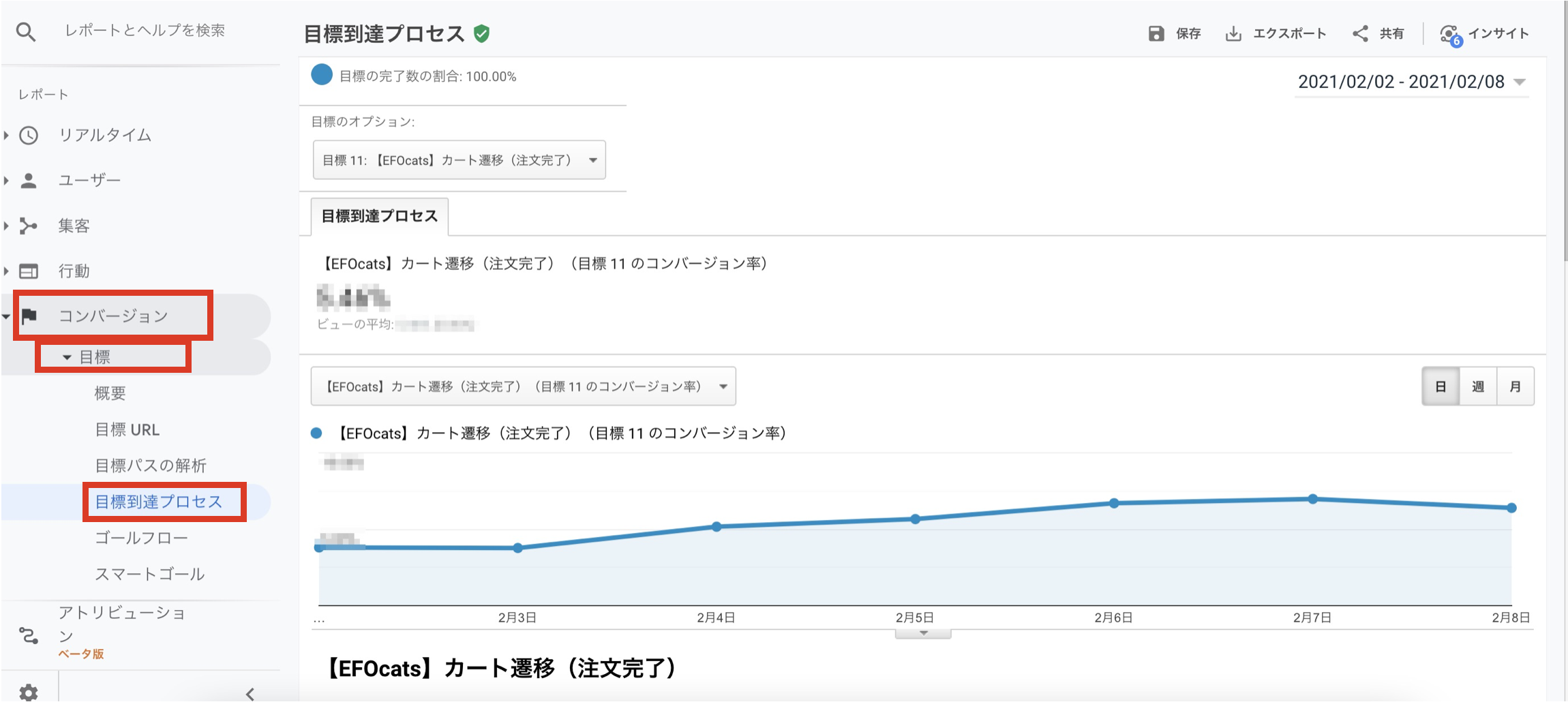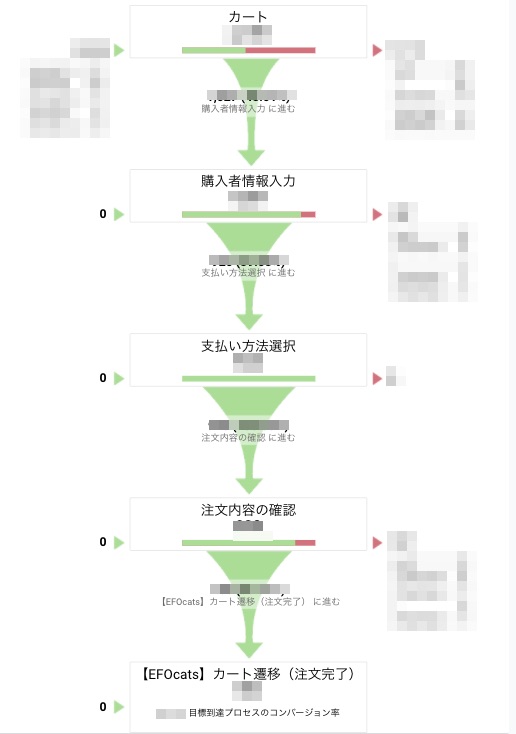「たまごリピート」のカゴ落ち率(カート離脱率)を計測するGoogleアナリティクスの目標到達プロセス設定方法
目標到達プロセスとは、ユーザーが目標(コンバージョン)に到達するまでの、遷移率を各ページごとに表したものです。
Googleアナリティクスで、目標到達プロセスを設定することにより、お客様がカート内ステップのどこで離脱しているのかを把握することができます。
今回はリピート通販専用カートASPの「たまごリピート」を例に「カゴ落ち率(カート離脱率)」を計測するGoogleアナリティクスの「目標到達プロセス」の設定方法をご紹介します。
弊社コラムでは、
>>「futureshop(コマースクリエイター)」のカゴ落ち率(カート離脱率)を計測するGoogleアナリティクスの目標到達プロセス設定方法
>>「futureshop2」の「カゴ落ち率(カート離脱率)」を計測するGoogleアナリティクスの目標到達プロセス設定方法
も紹介していますので、お使いのASPカートに合わせてご参照ください。
この「目標到達プロセス」で注意が必要なのが、設定後からレポートの確認ができるようになることです。できるだけ早く設定しておくことをお勧めします。
この設定により、カートインのページの離脱率が高いのか、または個人情報入力画面の離脱率が高いのか等のステップ毎に離脱率がわかるようになります。
それでは設定方法を見ていきましょう。
GAでの目標到達プロセスを設定された方へ
各ステップ毎の離脱率の目安と、業界別にデータをまとめた資料をご用意しております。
下記ボタンよりダウンロードください。

カート内ステップのURLの確認
まずは、カート内のステップとURLの確認を行います。
「たまごリピート」のカート内でのステップは以下の通りになっています。
カート → 購入者情報入力 → お支払い方法選択 → クレジットカード情報入力(クレジットカード選択時) → ご注文内容の確認 → ご注文完了
次はステップごとにURLを見ていきます。
■カート → https://ドメイン/shop/display_cart
■購入者情報入力 → https://ドメイン/order/entry_login
■お支払い方法選択 → https://ドメイン/order/select_order_method
■クレジットカード情報入力 → https://ドメイン/order/confirm_credit
■ご注文内容の確認 → https://ドメイン/order/confirm
■ご注文完了 → https://ドメイン/order/thank_you_order
これらをGoogleアナリティクスの「目標到達プロセス」で設定していきます。
※クレジットカード情報入力ページの設定については、必要に応じて設定を行います。
ここでは、クレジットカード情報ページなしで設定していきます。
Googleアナリティクスで「目標到達プロセス」を設定しましょう
「目標到達プロセス」はGoogleアナリティクスで、
管理 > ビュー > 目標 から、「新しい目標」をクリックし設定します。
1.まずはじめに、目標の名前を入力します。
目標は1つのビューで20個作成できるのですが、
一覧表示した時に分かりやすい名前にしておきましょう。
ここでは「カゴ落ち率」としました。
タイプは、「到達ページ」にします。
2.次に「続行」をクリックし、「到達ページ」の入力をします。
購入完了ページである「/order/thank_you_order」を入力します。
URLのドメイン部分を含まず、それ以下の部分のみを設定します。
「値」については、必須ではありません。
そして「目標到達プロセス」を、オンにします。
3.ここからが、いよいよステップの入力です。
あらかじめ調査しておいた次の「名前」「URL」を入力します。
「別のステップを追加」をクリックすればステップを追加できます。「必須」の項目は「はい」にします。
念の為、「この目標の確認」をクリックして設定に問題がないか確認しましょう。
注文はあるが0になっている場合は設定が間違っています。
最後は「保存」をクリックして完了です。
「目標到達プロセス」レポートの確認の方法
設定した目標は、コンバージョン > 目標 > 目標到達プロセス から確認ができます。
上部は期間中のコンバージョン率の推移になっており、スクロールすれば下部に以下のようなファネル状のレポートが表示されます。
これで、カートインから注文完了までの目標到達プロセスが完了しました。
データが蓄積されると、お客様がカート内ステップのどこで離脱しているのかが把握できるようになります。
ステップ毎に離脱率の目安と対策は変わってきますが、まずはどこで離脱しているユーザーが多いのかを知ることが重要です。
各ステップ毎の離脱率の目安とCVRの改善策について、詳しく紹介している記事もありますので、こちらも是非ご参照ください。
>>カート離脱率(カゴ落ち率)の数値の目安とCVRが上がる改善策
GAでの目標到達プロセスを設定された方へ
各ステップ毎の離脱率の目安と、業界別にデータをまとめた資料をご用意しております。
下記ボタンよりダウンロードください。